Comment utiliser l’application Webex via Pack Business Unifié ?
L'application Webex avec Pack Business Unifié vous permet de gérer vos communications professionnelles de manière efficace. Sur cette page, vous trouverez une vue d'ensemble de l'utilisation de Webex, y compris la barre de navigation latérale, la barre de recherche, les services de téléphonie, et la connexion à un téléphone. Découvrez comment configurer et activer votre Pack Business Unifié, télécharger et se connecter à Webex, et configurer de nouvelles lignes.
01 Vue d'ensemble sur l'utilisation de Webex
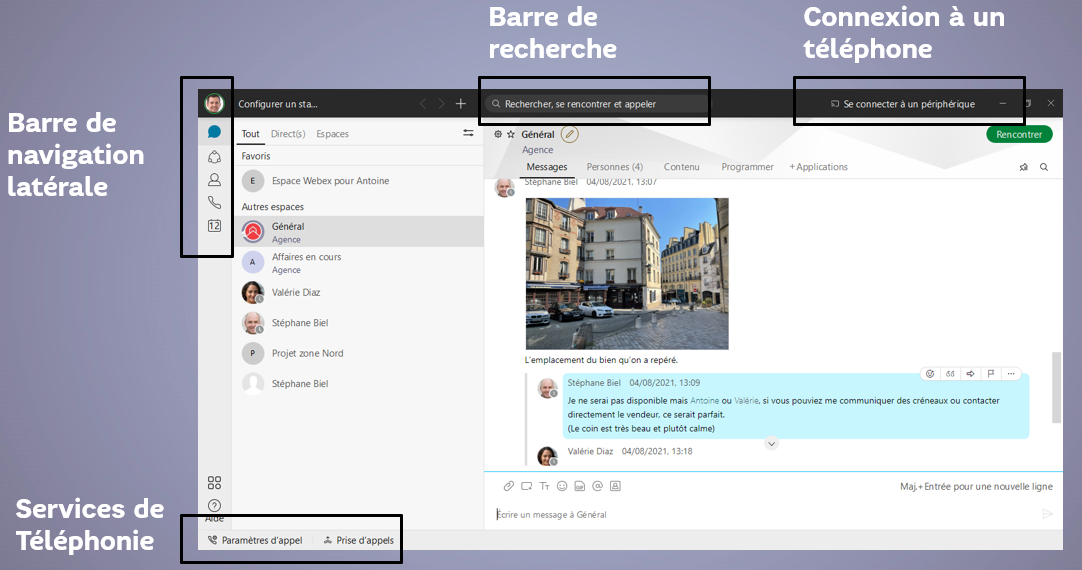
02 Barre de navigation latérale
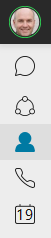
| Profil | La couleur du cercle indique votre disponibilité, permet de configurer votre statut et modifier vos coordonnées |
| Messagerie | Permet d’accéder à un fil d’activité de vos conversations individuelles et de vos équipes | |
| Equipes | Permet d’accéder à toutes les équipes dont vous êtes membre, ou en créer de nouvelles | |
| Contacts | Pour retrouver rapidement des contacts enregistrés | |
| Appel | Pour accéder au journal d’appels de Webex ainsi qu’au pavé de numérotation | |
| Calendrier | Pour organiser des réunions immédiatement ou les planifier, et retrouver votre agenda |
03 Barre de recherche
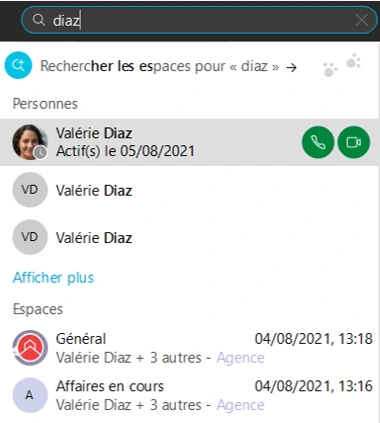
Grâce à la barre de recherche, vous pouvez :
- Appeler rapidement des contacts de l’annuaire en recherchant leur nom
- Retrouver des Espaces ou des membres d’Espaces
04 Services de téléphonie
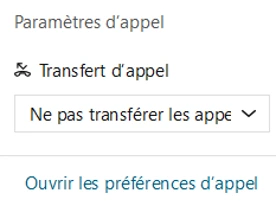
Paramètres d’appel : permet d’activer rapidement un renvoi d’appel immédiat et d’accéder à la configuration des services de téléphonie de votre ligne via « Ouvrir les préférences d‘appel »
![]()
Prise d’appels : permet d’intercepter un appel entrant d’une autre ligne
05 Connexion à un téléphone
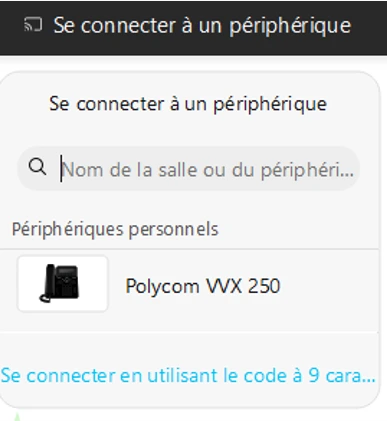
Avec ce bouton, vous pouvez connecter votre logiciel Webex au téléphone fixe qui vous a été affecté.
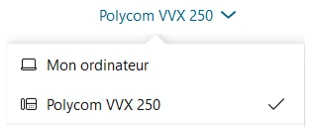
Une fois Webex connecté à votre téléphone, vous aurez toujours le choix depuis Webex sur PC, d’appeler depuis votre logiciel ou de déclencher un appel au départ de votre téléphone.